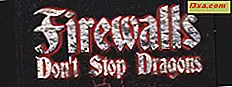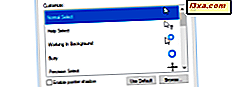
ถ้าคุณต้องการเปลี่ยนวิธีการเคอร์เซอร์ของเมาส์คุณมีสองตัวเลือก: คุณสามารถตั้งค่าตัวชี้เฉพาะสำหรับเคอร์เซอร์แต่ละตัวหรือคุณสามารถติดตั้งโครงร่างเคอร์เซอร์ที่เปลี่ยนแปลงเคอร์เซอร์ทั้งหมดที่คุณเห็นใน Windows ได้ หลังเป็นวิธีที่รวดเร็วและง่ายกว่าในการเปลี่ยนวิธีเคอร์เซอร์เมาส์ของคุณดู ถ้าคุณต้องการทราบวิธีการติดตั้งโครงร่างเคอร์เซอร์ใน Windows ทุกเวอร์ชันโปรดอ่านคู่มือนี้ มันง่ายกว่าที่คุณคิด:
หมายเหตุ: การติดตั้งโครงร่างเคอร์เซอร์ใหม่จะทำแบบเดียวกันโดยไม่คำนึงถึงรุ่นของ Windows ที่คุณใช้ ไม่ว่าคุณจะมี Windows 10, Windows 8.1 หรือ Windows 7 กระบวนการนี้ก็เหมือนกัน เพื่อให้คู่มือนี้ใช้งานได้ง่ายขึ้นเราจะใช้ภาพหน้าจอที่ใช้ใน Windows 10 เท่านั้น
ขั้นที่ 1. ดาวน์โหลดโครงร่างเคอร์เซอร์ของเมาส์ที่คุณต้องการใช้
สิ่งแรกที่ต้องทำคือจับมือเคอร์เซอร์เมาส์ที่คุณต้องการใช้ ซึ่งมักจะหมายถึงการดาวน์โหลดจากที่อื่นในอินเทอร์เน็ต ในการเริ่มต้นให้เปิดบทความนี้: Top 20 Best Mouse Cursor Schemes สำหรับ Windows
จากนั้นให้ดาวน์โหลดและบันทึกเคอร์เซอร์เมาส์ที่คุณชื่นชอบในเครื่องคอมพิวเตอร์ของคุณเช่นบน เดสก์ท็อป รูปแบบเคอร์เซอร์ของเมาส์มักจะบรรจุอยู่ภายในที่จัดเก็บเพื่อให้สามารถดาวน์โหลดได้ง่ายขึ้น
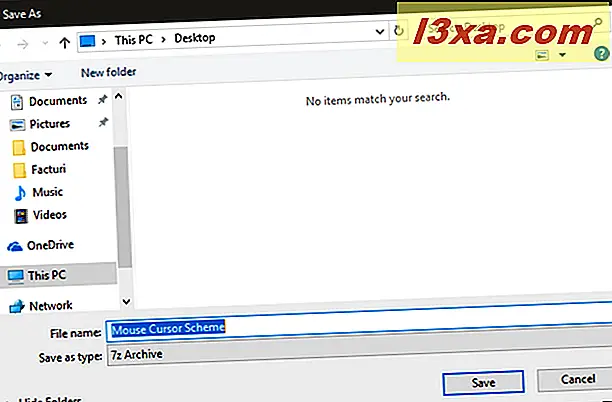
ขั้นตอนที่ 2. ดึงข้อมูลไฟล์เคอร์เซอร์เคอร์เซอร์
เมื่อคุณดาวน์โหลดไฟล์โครงร่างเคอร์เซอร์ของเมาส์ในคอมพิวเตอร์ของคุณแล้วคุณต้องดึงข้อมูลเนื้อหา คลิกขวาที่มันและในเมนูบริบทให้คลิกที่ตัวเลือกว่า Extract หรือ Unpack

ถ้าคุณไม่สามารถแยกแฟ้มที่เก็บถาวรได้คุณอาจไม่ได้ติดตั้งแอปพลิเคชันเก็บไฟล์ไว้ในคอมพิวเตอร์ Windows ของคุณ หนึ่งในเครื่องมือที่ดีที่สุดสำหรับสิ่งนี้คือ 7-Zip และคุณสามารถดาวน์โหลดได้จากที่นี่: 7-Zip
ขั้นตอนที่ 3. ค้นหาและเรียกใช้ไฟล์ติดตั้งจากภายในโฟลเดอร์โครงร่างเคอร์เซอร์เมาส์
เมื่อคุณได้ขยายโครงร่างเคอร์เซอร์เมาส์แล้วให้เปิดโฟลเดอร์ ภายในคุณควรพบไฟล์จำนวนมากที่มีคำแนะนำที่ใช้โดยโครงการ ในหมู่พวกเขาควรมีไฟล์ที่ลงท้ายด้วยนามสกุลไฟล์. inf ชื่ออาจแตกต่างกันไปขึ้นอยู่กับรูปแบบเคอร์เซอร์ของเมาส์ที่คุณต้องการติดตั้ง

คลิกขวาที่ไฟล์. inf และคลิกที่ปุ่ม ติดตั้ง จากเมนูตามบริบท

รูปแบบเคอร์เซอร์ของเมาส์ถูกติดตั้งในสองหรือสอง
ขั้นตอนที่ 4. เปิดใช้โครงร่างเคอร์เซอร์ที่เพิ่งติดตั้งใหม่
รูปแบบเคอร์เซอร์ใหม่ถูกติดตั้งไว้ในคอมพิวเตอร์หรืออุปกรณ์ Windows ของคุณ ตอนนี้คุณต้องเปิดใช้งานแล้วใช้ เราอธิบายขั้นตอนทั้งหมดที่ต้องใช้จากที่นี่ในคู่มือนี้: วิธีกำหนดเคอร์เซอร์เมาส์หรือคำแนะนำใน Windows
อย่างไรก็ตามหากคุณไม่มีเวลาอ่านคู่มือนี้ด้วยนี่เป็นคำแนะนำอย่างรวดเร็ว:
ในการเปิดใช้งานโครงร่างเคอร์เซอร์ใหม่คุณต้องใช้หน้าต่าง Mouse Properties ในทุกเวอร์ชันของ Windows คุณสามารถเปิดหน้าต่างนี้โดยการเปิด Control Panel และไปที่ส่วน "Hardware and Sound" ที่นี่ให้คลิกหรือแตะที่ลิงค์ เมาส์ที่ พบในส่วน "อุปกรณ์และเครื่องพิมพ์"

ในหน้าต่าง คุณสมบัติเมาส์ ให้เปิดแท็บ ตัวชี้ ให้เลือกเคอร์เซอร์เคอร์เซอร์ใหม่จากรายการแบบหล่นลง จากนั้นในรายการ เคอร์เซอร์ คุณจะเห็นตัวอย่างของคำแนะนำทั้งหมดที่ใช้โดยเคอร์เซอร์เคอร์เซอร์นั้น

ถ้าคุณชอบสิ่งที่คุณได้รับและยังคงต้องการใช้เคอร์เซอร์เคอร์เซอร์นี้ให้คลิกหรือแตะที่ปุ่ม OK
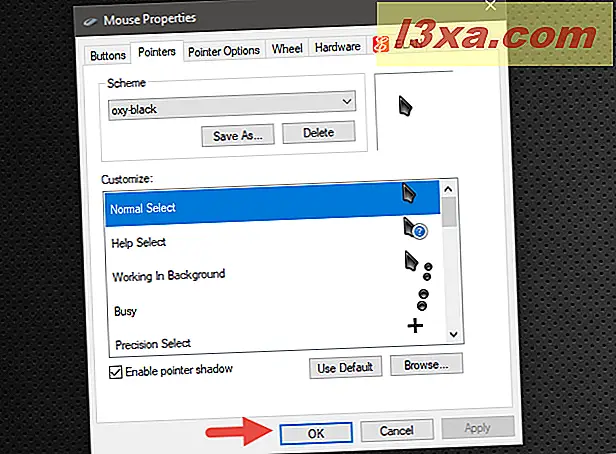
จากนั้นคุณสามารถเพลิดเพลินกับรูปแบบเคอร์เซอร์ใหม่ของคุณได้! :)
จะทำอย่างไรถ้าคุณไม่พบไฟล์ INF ติดตั้งในโฟลเดอร์โครงร่างเคอร์เซอร์เมาส์
หากรูปแบบเคอร์เซอร์เมาส์ที่คุณดาวน์โหลดมาไม่มีไฟล์. inf ติดตั้งอยู่ภายในคุณต้องติดตั้งโครงร่างด้วยตนเอง นั่นหมายความว่าคุณต้องกำหนดเคอร์เซอร์สำหรับการกระทำของเมาส์แต่ละครั้งด้วยมือ คุณสามารถหาคำแนะนำเกี่ยวกับวิธีการทำสิ่งเหล่านี้ได้ใน "วิธีปรับแต่งคำแนะนำเมาส์ใน Windows" จากคู่มือนี้: วิธีกำหนดเคอร์เซอร์เมาส์หรือคำแนะนำใน Windows
ข้อสรุป
การติดตั้งโครงร่างเคอร์เซอร์ใหม่บนคอมพิวเตอร์ Windows ควรเป็นเรื่องง่ายสำหรับทุกคน เราหวังว่าคำแนะนำนี้จะกระชับและชัดเจนพอที่จะทำให้คุณรู้ว่าจะต้องทำอย่างไร อย่างไรก็ตามหากมีสิ่งที่คุณไม่เข้าใจให้แสดงความคิดเห็นด้านล่างและเราจะพยายามช่วยให้ดีที่สุดเท่าที่จะทำได้